Gebruiker toevoegen aan of verwijderen uit groep in Windows 10
In Windows 10 kunt u een gebruikersaccount toevoegen aan of verwijderen uit een groep om toegang te verlenen of in te trekken tot bepaalde Windows-functies, mappen van het bestandssysteem, gedeelde objecten en meer. Er zijn een aantal manieren om dit te doen. Laten we ze eens doornemen.
Aantekening
Groepsaccounts worden gebruikt om privileges voor meerdere gebruikers te beheren. Globale groepsaccounts, voor gebruik op het domein, worden gemaakt in Active Directory Gebruikers en Computers, terwijl lokale groepsaccounts, voor gebruik op het lokale systeem, worden gemaakt in Lokale gebruikers en groepen. Over het algemeen worden groepsaccounts gemaakt om het beheer van gelijksoortige typen gebruikers te vergemakkelijken. De soorten groepen die kunnen worden gemaakt, zijn onder andere de volgende:
- Groepen voor afdelingen binnen de organisatie: Over het algemeen moeten gebruikers die op dezelfde afdeling werken toegang hebben tot soortgelijke bronnen. Daarom kunnen groepen worden gemaakt die per afdeling zijn georganiseerd, zoals Business Development, Sales, Marketing of Engineering.
- Groepen voor gebruikers van specifieke toepassingen: Vaak zullen gebruikers toegang nodig hebben tot een toepassing en bronnen die verband houden met de toepassing. Er kunnen applicatiespecifieke groepen worden gemaakt, zodat gebruikers de juiste toegang krijgen tot de benodigde resources en applicatiebestanden.
- Groepen voor rollen binnen de organisatie: Groepen kunnen ook worden georganiseerd op basis van de rol van de gebruiker binnen de organisatie. Zo hebben leidinggevenden waarschijnlijk toegang tot andere hulpbronnen nodig dan supervisors en algemene gebruikers. Door dus groepen te maken op basis van rollen binnen de organisatie, wordt de juiste toegang gegeven aan de gebruikers die dat nodig hebben.
Een lokale gebruikersgroep wordt lokaal gemaakt. Dit zijn de groepen die u rechtstreeks op een Windows 10-computer kunt gebruiken zonder de computer toe te voegen aan een Active Directory-domein. Hier is de lijst met groepen die normaal gesproken out-of-the-box beschikbaar zijn in Windows 10.
- Administrators
- Backup Operators
- Cryptographic Operators
- Distributed COM Users
- Event Log Readers
- Guests
- IIS_IUSRS
- Network Configuration Operators
- Performance Log Users
- Performance Monitor Users
- Power Users
- Remote Desktop Users
- Replicator
- Users
Om een gebruikersaccount toe te voegen aan een lokale groep in Windows 10, kunt u gebruikmaken van MMC, het consolegereedschap net.exe, of PowerShell gebruiken. Laten we eens kijken hoe het kan worden gedaan.
Om gebruikers toe te voegen aan een groep in Windows 10, doet u het volgende.
- Druk op de sneltoetsen Win + R op uw toetsenbord en typ het volgende in het vak Uitvoeren:
lusrmgr.msc
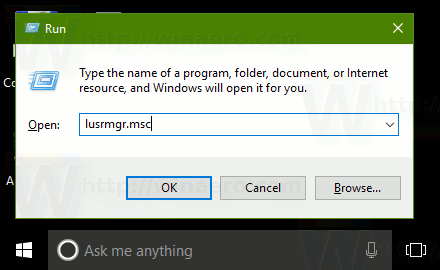 Dit zal de app Lokale gebruikers en groepen openen.
Dit zal de app Lokale gebruikers en groepen openen. - Klik op Groepen aan de linkerkant.
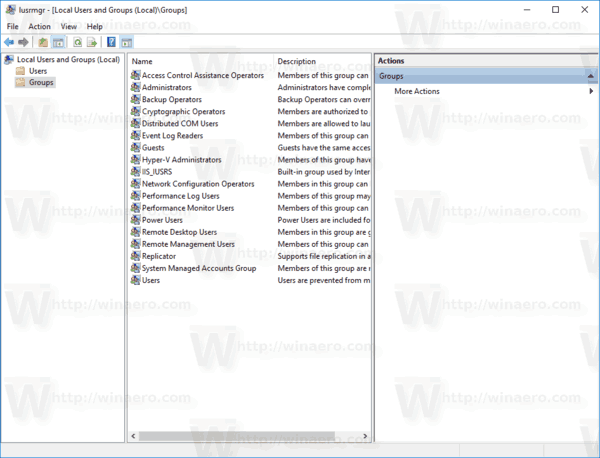
- Dubbelklik op de groep waaraan u gebruikers wilt toevoegen in de lijst met groepen.
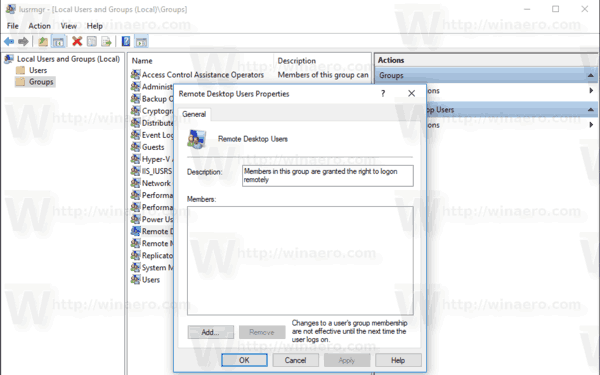
- Klik op de knop Toevoegen om een of meer gebruikers toe te voegen.
- U kunt ook klikken op de map Gebruikers aan de linkerkant.
- Dubbel-klik op het gebruikersaccount aan de rechterkant.
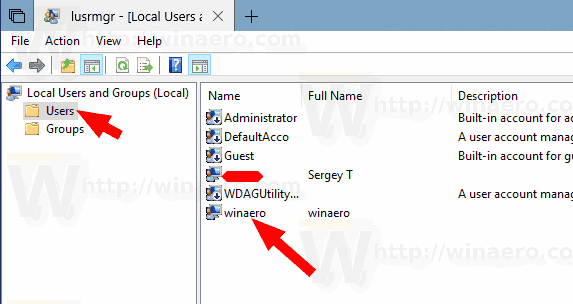
- Schakel over naar het tabblad Lid van en klik op de knop Toevoegen om een groep te selecteren waaraan u de gebruikersaccount wilt toevoegen.
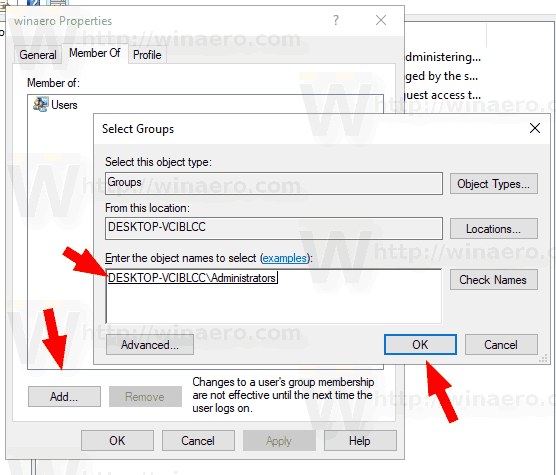
Noot: U kunt de snap-in Lokale gebruikers en groepen gebruiken als uw Windows-editie met deze toepassing is geleverd. Anders kunt u een van de hieronder beschreven methoden gebruiken.
Gebruikers aan een groep toevoegen met behulp van het NET-hulpprogramma
- Open een verhoogde opdrachtprompt.
- Typ de volgende opdracht:
net localgroup "Group" "User" /add
Vervang het gedeelte Groep met de werkelijke groepsnaam. Geef de gewenste gebruikersaccount op in plaats van het gedeelte “User”. Bijvoorbeeld:
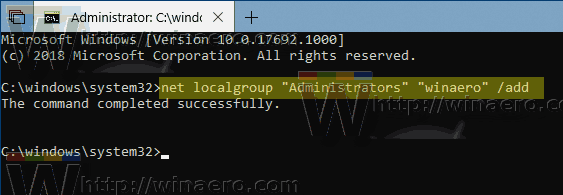
- Om een gebruiker uit een groep te verwijderen, voert u de volgende opdracht uit:
net localgroup "Group" "User" /delete
Zie de volgende schermafbeelding:
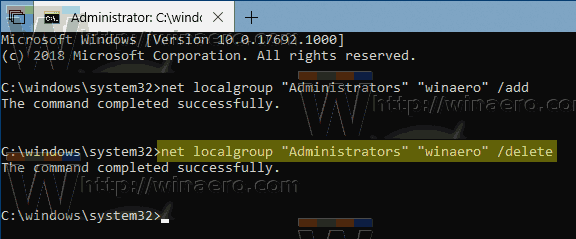
Voeg gebruikers aan een groep toe met PowerShell
- Open PowerShell als beheerder. Tip: U kunt het contextmenu “Open PowerShell As Administrator” toevoegen.
- Type of copy-paste het volgende commando:
Add-LocalGroupMember -Group "Group" -Member "User"
Vervang het gedeelte Group met de eigenlijke groepsnaam. Geef de gewenste gebruikersaccount op in plaats van het gedeelte “User”.
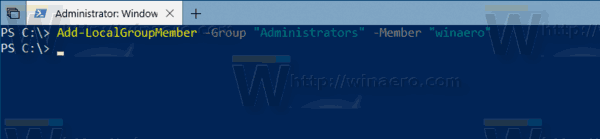
- Om een gebruikersaccount uit een groep te verwijderen, gebruikt u het cmdlet Remove-LocalGroupMember op de volgende manier.
Remove-LocalGroupMember -Group "Group" -Member "User"
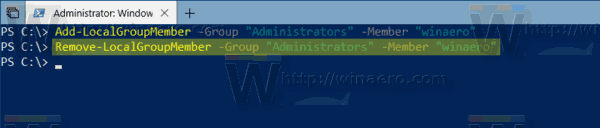
Het cmdlet Add-LocalGroupMember voegt gebruikers of groepen toe aan een lokale beveiligingsgroep. Alle rechten en machtigingen die aan een groep zijn toegewezen, worden toegewezen aan alle leden van die groep.
Het cmdlet Remove-LocalGroupMember verwijdert leden van een lokale groep.
Dat is het.
Steun ons
Winaero vertrouwt sterk op uw steun. U kunt de site helpen interessante en nuttige inhoud en software te blijven brengen door deze opties te gebruiken: